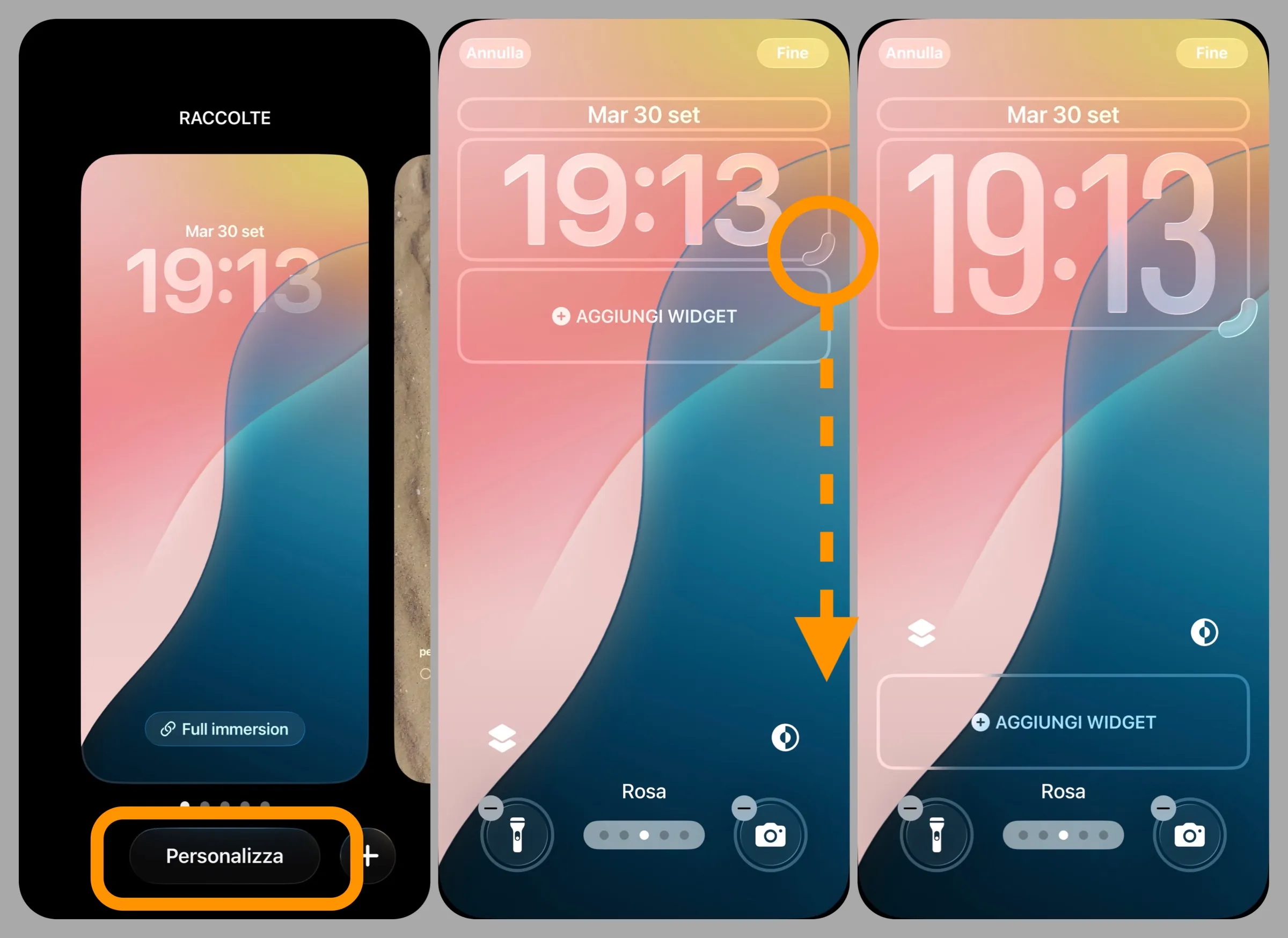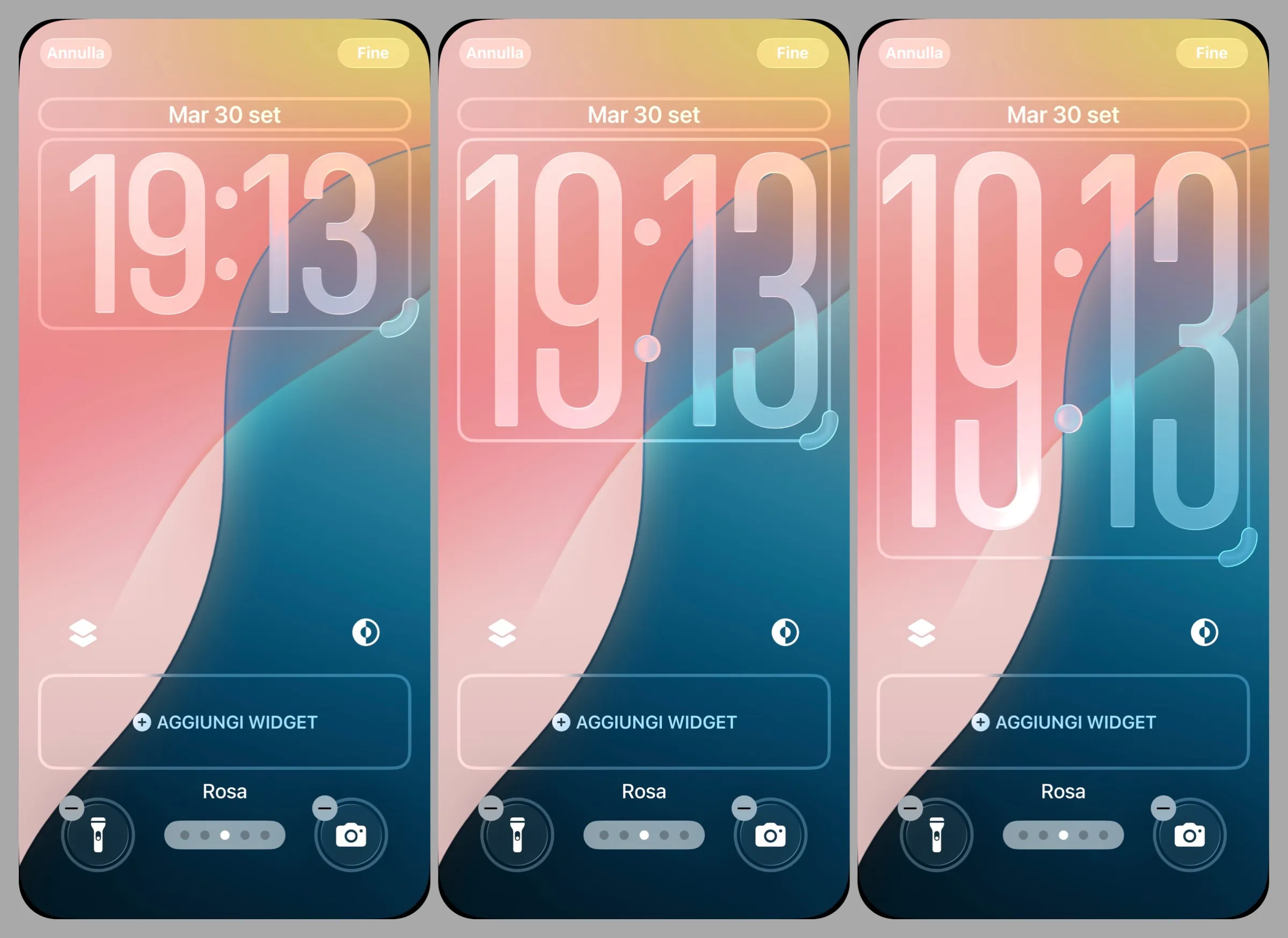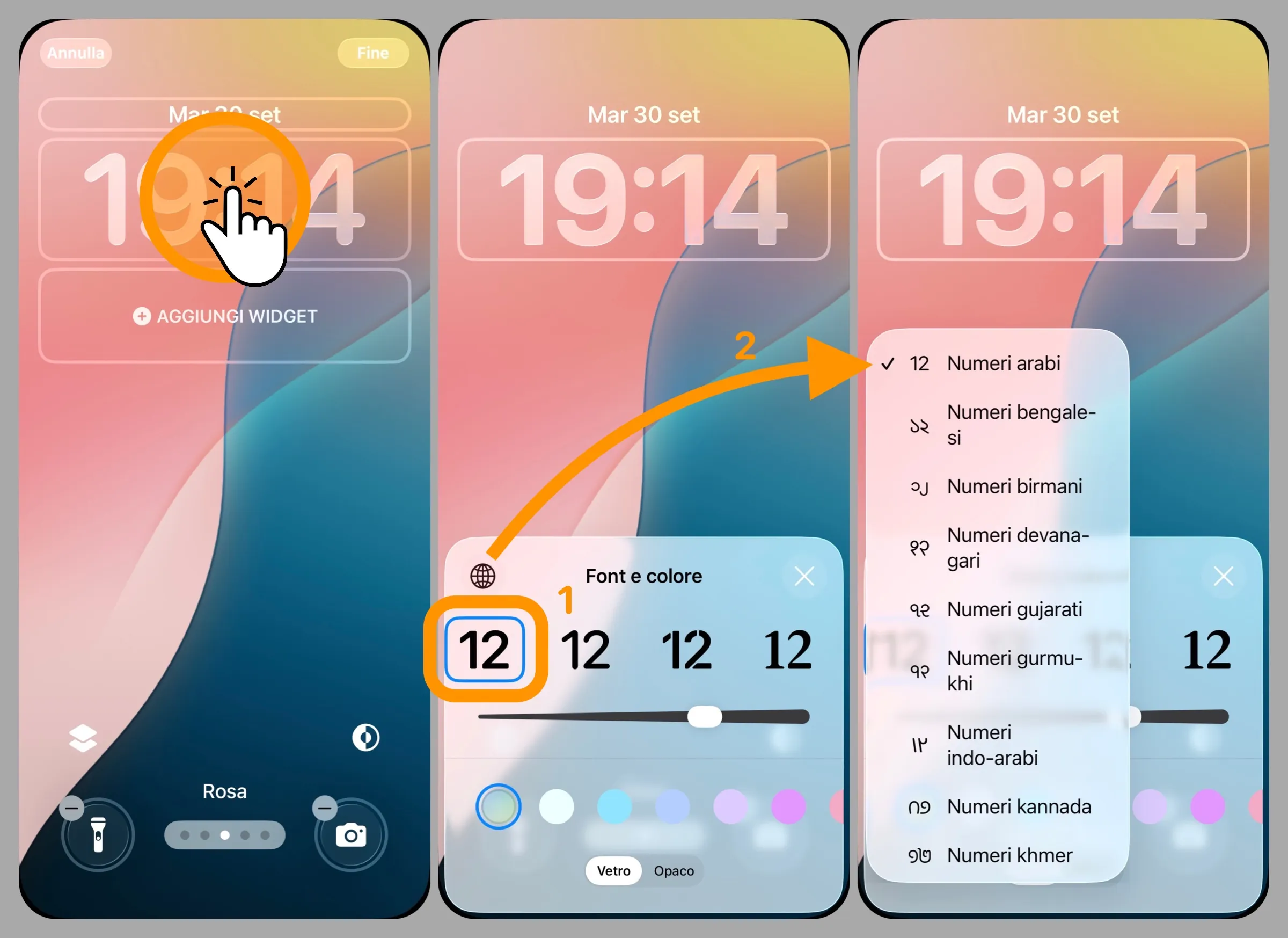A partire da iOS 26 e iPadOS 26 è disponibile una nuova opzione che consente agli utenti di modificare la dimensione dell’orologio digitale nella schermata di blocco, utile sia per chi desidera una lettura più agevole dell’orario, sia per chi vuole dare un impatto visivo particolare al proprio iPhone o iPad.
In questo articolo vi spieghiamo come attivare questa nuova opzione e come personalizzare la schermata di blocco in funzione di essa.
Come accedere alla personalizzazione della schermata di blocco
Sbloccate il dispositivo con la scansione del volto o dell’impronta senza tuttavia accedere alla Home, restando sulla schermata di blocco. Da qui:
- tenete premuto un punto qualsiasi della schermata di blocco finché non si restringe leggermente;
- cliccate sul pulsante Personalizza che appare in basso.
Accesso alternativo
Se non avete impostato Face/Touch ID perché utilizzate ancora il codice per sbloccare il dispositivo, allora per accedere alla modalità di personalizzazione della Lockscreen fate così:
- andate su Impostazioni;
- Sfondo;
- cliccate sul pulsante Personalizza nell’anteprima della schermata di blocco.
Come ingrandire l’orologio digitale
Una volta all’interno della schermata di personalizzazione:
- Posizionate il dito sopra l’angolo in basso a destra dell’orologio digitale: noterete che rispetto agli altri presenta un pulsante di ancoraggio;
- adesso trascinatelo verso il basso per ingrandire l’orologio. Più lo trascinate, più grande diventerà, fino a occupare quasi metà dello schermo.
- Quando siete soddisfatti cliccate sul pulsante Fine in alto a destra per salvare le modifiche.
Come sfruttarlo al meglio
L’orologio ingrandito può essere molto scenografico, soprattutto se lo si abbina a uno sfondo con effetto profondità: in questi casi infatti alcune parti dell’immagine si sovrappongo parzialmente all’orologio, come se quest’ultimo diventasse parte integrante dello sfondo.
Fate inoltre attenzione perché l’effetto profondità non può essere abilitato contemporaneamente alle [Scene Spaziali]: con queste ultime attive, l’orologio resta sempre in primo piano, dovendo quindi rinunciare all’effetto di sovrapposizione sullo sfondo.
Come cambiano i widget e la musica nella schermata di blocco
Ingrandendo l’orologio, i widget eventualmente presenti nella schermata di blocco verranno spostati più in basso, subito sopra le scorciatoie della torcia e della fotocamera.
Se invece non riuscite a ingrandire l’orologio perché un widget lo copre, vi basta spostare temporaneamente il widget più in basso, liberando così lo spazio necessario per modificare la dimensione.
Se invece state ascoltando musica o podcast sappiate che toccando la copertina dell’album nella sezione “In riproduzione” della schermata di blocco, l’orologio verrà automaticamente rimpicciolito per mostrare la copertina a tutto schermo.
L’orologio non può essere ingrandito?
Nel caso in cui non riusciate a visualizzare il controller per modificare la dimensione dell’orologio, il problema potrebbe dipendere dallo stile di font selezionato. In questo caso potete risolvere così:
- toccate l’orologio durante la personalizzazione;
- Nella finestra Font e Colore, scegliete il font più a sinistra tra quelli disponibili, poiché gli altri al momento non supportano la dimensione dinamica;
- accertatevi inoltre che, dal globo in alto a sinistra, sia selezionata l’opzione 12 Numeri arabi.
A questo punto dovrebbe comparire il selettore per modificare la grandezza dell’orologio.
Come riportare l’orologio alla dimensione originale
Se dopo averlo ingrandito volete tornare alla versione classica dell’orologio:
- rientrate nella modalità di personalizzazione come spiegato sopra;
- trascinate il controller dimensioni dell’orologio verso l’alto fino a riportarlo alla sua altezza standard;
- cliccate su Fine per confermare.
Altre guide
Lo sapevate che su Macitynet trovate centinaia di altri tutorial su iPhone, iPad, ma anche su Mac e Apple Watch? Vi basta cliccare sul nome del dispositivo che vi interessa per sfogliarli tutti selezionando poi quelli che desiderate leggere.
Ecco quelli dedicati ad iOS 26.
Tutti gli articoli su iOS 26 sono disponibili nella sezione dedicata ma ogni mattina alle 8 pubblichiamo un nuovo tutorial o trucco che trovate nella homepage di macitynet.